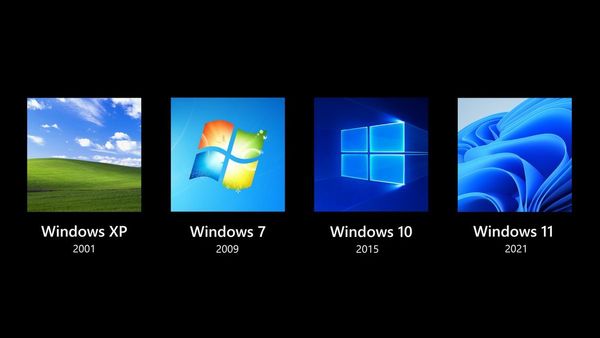Djawanews.com – Windows 11 memungkinkan pengguna untuk menginstal aplikasi android di perangkat mereka. Salah satu caranya yakni menginstal terlebih dahulu Google Play Store di Windows 11. Berikut adalah langkah-langkah untuk menginstal Google Play Store di Windows 11.
Langkah 1: Download emulator Android Pertama, Anda perlu mengunduh emulator Android untuk Windows 11. Beberapa pilihan emulator Android populer yang dapat Anda gunakan adalah Bluestacks, NoxPlayer, dan LDPlayer.
Langkah 2: Instal emulator Android Setelah Anda mengunduh emulator Android pilihan Anda, instal emulator tersebut di Windows 11. Ikuti panduan instalasi yang disediakan oleh emulator.
Langkah 3: Unduh Google Play Store Ketika emulator Android sudah terinstal, unduh Google Play Store APK dari situs web resmi Google. Pastikan Anda mengunduh file APK yang benar sesuai dengan versi sistem operasi Android yang digunakan oleh emulator.
Langkah 4: Instal Google Play Store di emulator Android Setelah Anda berhasil mengunduh Google Play Store APK, buka emulator Android dan pilih file APK untuk memulai proses instalasi. Setelah instalasi selesai, buka Google Play Store dan login dengan akun Google Anda untuk mulai mengunduh aplikasi Android di Windows 11.
Dalam beberapa kasus, mungkin perlu mengonfigurasi pengaturan emulator Android untuk memungkinkan akses ke Google Play Store. Pastikan untuk mengaktifkan opsi "Unknown Sources" di pengaturan emulator dan memungkinkan akses ke Google Play Services.
Dengan mengikuti langkah-langkah ini, Anda dapat dengan mudah menginstal Google Play Store di Windows 11 dan mulai mengakses ribuan aplikasi Android yang tersedia di toko aplikasi. Namun, pastikan untuk selalu mengunduh aplikasi dari sumber yang terpercaya dan mengikuti langkah-langkah keamanan yang disarankan untuk melindungi perangkat Anda dari ancaman keamanan.